ie浏览器如何卸载?卸载ie浏览器的方法讲解
2019-10-10 10:10 966人浏览 0 条评论
IE问题解决办法文章由小编整理发出,内容真实有效,欢迎提出您的意见IE系列文章由小编在互联网中整理并且发出,内容保障真实健康.
很多小伙伴们都不清楚ie浏览器如何卸载,接下来小编带来卸载ie浏览器的方法讲解,希望可以帮助到大家。
1、首先,在开始菜单的右侧栏,找到“控制面板”,点击,如下图所示:
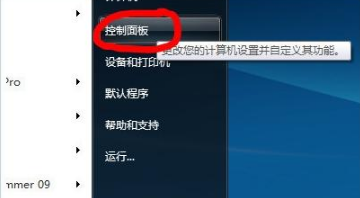
2、打开“控制面板”后,找到“程序”,点击“卸载程序”,如下图所示:
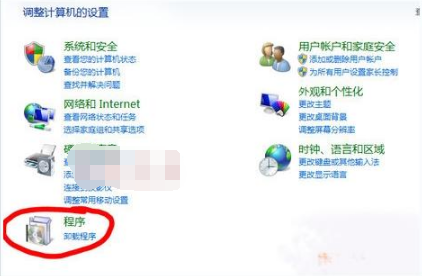
3、在打开的“程序和功能”页,点击左侧的“打开或关闭windows功能”,如下图所示:
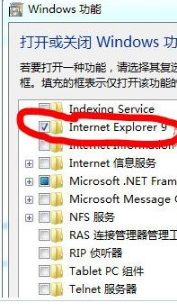
4、打开后,找到“Internet Explorer 9”,这就是我们要卸载的IE浏览器,取消选择前面方框的对钩,如下图所示:
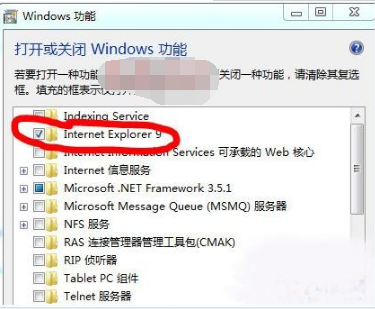
5、取消对钩后,系统会弹出提示窗口,如果确认要卸载的话,就点击“是”,如下图所示
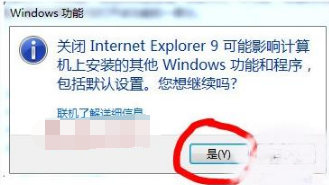
6、确定后,系统会自动关闭IE浏览器,如果想要恢复的话,只需要按照上述步骤,将“Internet Explorer 9”前的方框打上对钩即可。
提示:
在卸载前,最好安装有非IE内核的浏览器,比如chrome浏览器。
IE技巧相关攻略推荐:
ie10浏览器怎么批量快捷复制网址?批量快捷复制网址的方法讲解
Win10怎么重置IE11浏览器?Win10重置IE11浏览器的技巧分享
IE浏览器无法打开如何解决?解决IE浏览器无法打开的技巧分享
以上就是iefans网小编为大家带来的卸载ie浏览器的方法讲解,喜欢的小伙伴们请大家继续关注IE浏览器中文网。
还有更多的IE类办法指南,需要用户多多的发掘,可以在搜索框进行搜索查找,如果您觉得文章解决不了您的问题,可以加入QQ群,帮您解决问题。
相关资讯
留言评论
系统推荐








发表回复
要发表评论,您必须先登录。